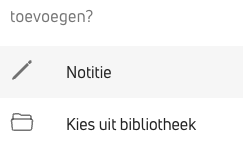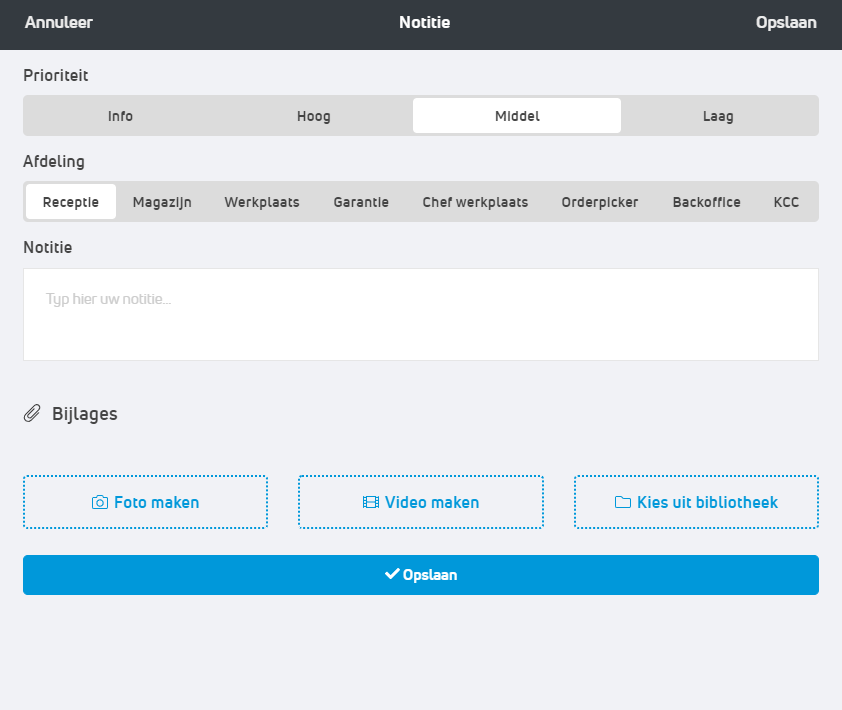| 1.Om een notitie in te voegen klik je op het tabblad 'berichten' in het menu en klikt u daar op het plus-icoon. |   |
|
Het toevoegen van een bericht kan op 2 verschillende manieren:
LET OP om deze functie te gebruiken moet citeren wel aan staan in de instellingen van de Ipad, daarnaast is hier ook een actieve internetverbinding nodig.
|
|
| Je kunt ook naar het tabblad ‘berichten’ om alle berichten te zien. | |
| In een bericht staat de afzender en de afdeling waaraan de notitie gericht is, zoals bijvoorbeeld naar de werkplaats of de receptie. | |
| LET OP: wanneer een bericht prioriteit ‘info’ heeft, krijgen afdelingen hier geen melding van. De notitie is wel zichtbaar voor alle afdelingen. | 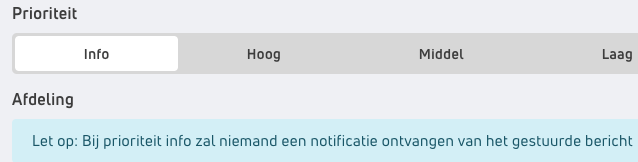 |